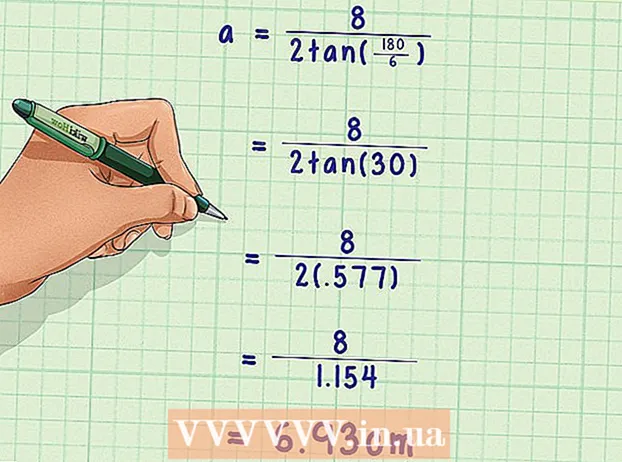Auteur:
Judy Howell
Denlaod Vun Der Kreatioun:
3 Juli 2021
Update Datum:
1 Mee 2024
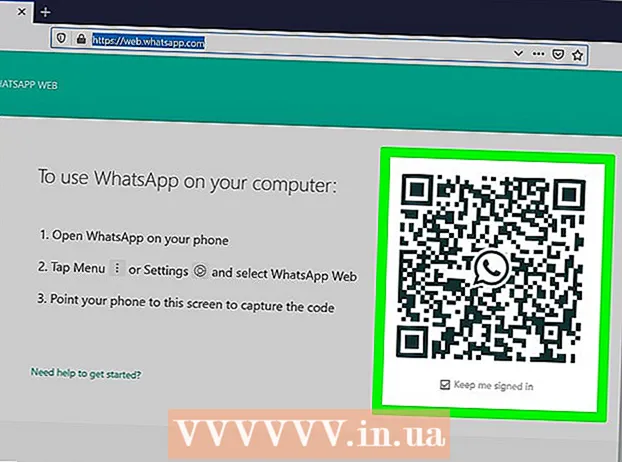
Inhalt
- Ze trëppelen
- Method 1 vu 4: Erstellt eng nei Telefonsnummer
- Method 2 vu 4: Aktivéiert WhatsApp op iOS oder Android
- Methode 3 vu 4: Aktivéiert WhatsApp op engem Computer mat Windows
- Method 4 vu 4: Aktivéiert WhatsApp Web op engem Computer
WhatsApp ass e populäre gratis Messaging Service dee vu Millioune Leit weltwäit benotzt gëtt. Fir WhatsApp ze benotzen, mussen d'Benotzer hir Telefonsnummer registréieren fir e Verifikatiounscode ze kréien an de Kont z'aktivéieren. Och wann et kee Mooss passt fir de Verifikatiounscode ze vermeiden, ass et méiglech eng Maut-gratis an alternativ Telefonsnummer ze kreéieren fir den Aktivéierungsprozess ofzeschléissen. Dëst kann nëtzlech sinn wann Dir kee Smartphone hutt oder wann Dir Är Nummer net fir WhatsApp benotze wëllt. Dësen Artikel weist Iech wéi Dir WhatsApp ouni Handysnummer op engem iOS oder Android Apparat aktivéiere kënnt a wéi Dir et ouni Telefon op engem Computer mat Windows aktivéiere kënnt.
Ze trëppelen
Method 1 vu 4: Erstellt eng nei Telefonsnummer
 Installéiert Google Voice op Ärem Smartphone oder Tablet.
Installéiert Google Voice op Ärem Smartphone oder Tablet.- Wann Dir e Computer benotzt, gitt op: https://voice.google.com/u/2/about
- Google Voice ass eng gratis App déi Dir op Android an der
 Öffnen der Google Voice App oder Websäit. D'Ikon vun der App gläicht engem wäisse Telefon op enger grénger Riedsblos. Et ass entweder op Ärem Heembildschierm oder an Ärer Apps Lëscht.
Öffnen der Google Voice App oder Websäit. D'Ikon vun der App gläicht engem wäisse Telefon op enger grénger Riedsblos. Et ass entweder op Ärem Heembildschierm oder an Ärer Apps Lëscht.  Mellt Iech op Äre Google Kont fir weiderzemaachen.
Mellt Iech op Äre Google Kont fir weiderzemaachen.- Wann Dir e Computer benotzt, musst Dir Fir Perséinlech Benotzung oder Fir Aarbecht auswielen ier Dir Iech op Äre Kont umellt.
- Wann Dir kee Google Kont hutt, kënnt Dir e Kont erstellen andeems Dir e Kont add ënnen um Écran dréckt an e Kont erstellen am nächsten Écran. Duerno braucht Dir eng Gmail Adress fir de Google Kont.
 Press Sichen an der ënneschter rechter Ecke vum Bildschierm. Dëst erlaabt Iech d'Géigend no verfügbare Nummeren ze sichen.
Press Sichen an der ënneschter rechter Ecke vum Bildschierm. Dëst erlaabt Iech d'Géigend no verfügbare Nummeren ze sichen. - Op engem Computer musst Dir Weider wielt fir d'Sich ze starten.
- Op engem Computer musst Dir och "iOS", "Android" oder "Desktop" auswielen. Wielt "Android" well mir WhatsApp op engem Emulator fir Android benotzen.
 Wielt d'Stad am nootste bei Ärem Standuert. Dëst gitt Iech eng Lëscht mat verfügbare Songs an deem Beräich. Dir kënnt och den Numm vun enger Stad an der Sichbar tippen wann Dir et virzitt.
Wielt d'Stad am nootste bei Ärem Standuert. Dëst gitt Iech eng Lëscht mat verfügbare Songs an deem Beräich. Dir kënnt och den Numm vun enger Stad an der Sichbar tippen wann Dir et virzitt.  Dréckt oder klickt Auswiel nieft der gewënschter Telefonsnummer.
Dréckt oder klickt Auswiel nieft der gewënschter Telefonsnummer. Wielt Akzeptéiert Zuel um Enn vum nächsten Écran. Dir kënnt och de
Wielt Akzeptéiert Zuel um Enn vum nächsten Écran. Dir kënnt och de  Press Nächst fir Ären Apparat mat Google Voice ze verbannen.
Press Nächst fir Ären Apparat mat Google Voice ze verbannen.- Op engem Computer sollt Dir amplaz verifizéieren auswielen.
 Tippen oder klickt op d'Këscht fir Är Telefonsnummer anzeginn. Dëst ass ënner "Gitt Är Telefonsnummer" uewen um Écran oder Pop-up Menü.
Tippen oder klickt op d'Këscht fir Är Telefonsnummer anzeginn. Dëst ass ënner "Gitt Är Telefonsnummer" uewen um Écran oder Pop-up Menü. - Wann Dir keng Handysnummer hutt, kënnt Dir och eng Festnetz benotzen. Dir braucht nëmmen temporäre Zougang zu dëser Nummer fir dës Prozedur ze kompletéieren.
 Wielt Code schécken e Verifikatiounscode ze kréien. Wann Dir eng Festnetz benotzt, dréckt op Verify per Telefon statt.
Wielt Code schécken e Verifikatiounscode ze kréien. Wann Dir eng Festnetz benotzt, dréckt op Verify per Telefon statt.  Gitt de Verifikatiounscode an deen Dir just krut. Wann Dir keen Textmessage krut oder urufft, dréckt de Code wieder schécken.
Gitt de Verifikatiounscode an deen Dir just krut. Wann Dir keen Textmessage krut oder urufft, dréckt de Code wieder schécken.  Dréckt op den
Dréckt op den  Dréckt oder klickt Nächst an dann weider Komplett fir d'Prozedur ofzeschléissen. Dir kritt elo eng gratis Telefonsnummer déi Dir benotze kënnt fir WhatsApp z'aktivéieren.
Dréckt oder klickt Nächst an dann weider Komplett fir d'Prozedur ofzeschléissen. Dir kritt elo eng gratis Telefonsnummer déi Dir benotze kënnt fir WhatsApp z'aktivéieren. - Op engem Computer hutt Dir och d'Méiglechkeet zousätzlech Festnetzverbindunge mat Ärer Google Voice Nummer ze verknëppelen wann Dir dës Prozedur duerchgitt.
Method 2 vu 4: Aktivéiert WhatsApp op iOS oder Android
 Installéiert WhatsApp op Ärem Smartphone oder Tablet.
Installéiert WhatsApp op Ärem Smartphone oder Tablet.- WhatsApp ka gratis erofgeluede ginn an der
 Open WhatsApp. Dës Ikon vun dëser App ass e wäissen Telefon op engem gréngen Hannergrond an ass entweder op Ärem Startschierm oder an Ärer Lëscht vun aneren Apps.
Open WhatsApp. Dës Ikon vun dëser App ass e wäissen Telefon op engem gréngen Hannergrond an ass entweder op Ärem Startschierm oder an Ärer Lëscht vun aneren Apps.  Press Averstanen a weider ënnen um Écran.
Press Averstanen a weider ënnen um Écran. Gitt déi nei Telefonsnummer am Feld an dréckt Nächst. WhatsApp schéckt eng SMS op dës Nummer.
Gitt déi nei Telefonsnummer am Feld an dréckt Nächst. WhatsApp schéckt eng SMS op dës Nummer.  Press ok an der Popup-Fënster fir d'Telefonsnummer z'iwwerpréiwen.
Press ok an der Popup-Fënster fir d'Telefonsnummer z'iwwerpréiwen. Öffnen d'Verifikatiounsmeldung op Google Voice. Wann Dir keng Noriicht kritt hutt, dréckt entweder Nees SMS oder rufft mir un fir de Verifikatiounscode ze kréien.
Öffnen d'Verifikatiounsmeldung op Google Voice. Wann Dir keng Noriicht kritt hutt, dréckt entweder Nees SMS oder rufft mir un fir de Verifikatiounscode ze kréien.  Gitt de Verifikatiounscode a WhatsApp. D'App verifizéiert automatesch d'Nummer.
Gitt de Verifikatiounscode a WhatsApp. D'App verifizéiert automatesch d'Nummer.  Press Net elo oder Fuert weider an der Popup-Fënster. Wielt "Continue" wann Dir e Backup op WhatsApp op Google Drive op dësem Punkt wëllt.
Press Net elo oder Fuert weider an der Popup-Fënster. Wielt "Continue" wann Dir e Backup op WhatsApp op Google Drive op dësem Punkt wëllt.  Gitt Ären Numm an den nächsten Écran fir d'Installatioun fäerdeg ze maachen. Elo hutt Dir WhatsApp mat enger alternativ Telefonsnummer aktivéiert.
Gitt Ären Numm an den nächsten Écran fir d'Installatioun fäerdeg ze maachen. Elo hutt Dir WhatsApp mat enger alternativ Telefonsnummer aktivéiert.
- WhatsApp ka gratis erofgeluede ginn an der
Methode 3 vu 4: Aktivéiert WhatsApp op engem Computer mat Windows
 Öffnen Äre Internet Browser op Ärem Computer.
Öffnen Äre Internet Browser op Ärem Computer. Gitt op den BlueStacks Websäit.
Gitt op den BlueStacks Websäit.- Gitt dëse Link an: https://www.bluestacks.com/download.html.
- BlueStacks ass ee vun de populäersten gratis Emulatoren fir Android, awer dës Prozedur ass ganz ähnlech wann Dir decidéiert en anere Emulator ze benotzen. Dir sollt BlueStacks net benotzen, awer Dir braucht en Android Emulator fir weiderzemaachen.
 Wielt Fir erofzelueden am ieweschten Zentrum vum Bildschierm. Dir musst dann uginn wou Dir d'Download Datei späichere wëllt.
Wielt Fir erofzelueden am ieweschten Zentrum vum Bildschierm. Dir musst dann uginn wou Dir d'Download Datei späichere wëllt.  Öffnen an installéieren BlueStacks op Ärem Computer. Dës Prozedur wäert bestëmmen wou Dir BlueStacks installéiere wäert a wéi eng aner Featuren Dir wëllt wärend der Installatiounsprozedur upassen.
Öffnen an installéieren BlueStacks op Ärem Computer. Dës Prozedur wäert bestëmmen wou Dir BlueStacks installéiere wäert a wéi eng aner Featuren Dir wëllt wärend der Installatiounsprozedur upassen.  Open BlueStacks. D'Ikon gläicht gréng, giel, rout a blo Felder déi openee gestapelt sinn. Et ass normalerweis op Ärem Desktop oder Dir kënnt op klickt
Open BlueStacks. D'Ikon gläicht gréng, giel, rout a blo Felder déi openee gestapelt sinn. Et ass normalerweis op Ärem Desktop oder Dir kënnt op klickt  Maacht den
Maacht den  Sich no WhatsApp an der Sichbar uewen. Déi offiziell Ikon vun der App ass e wäissen Telefon op engem gréngen Hannergrond.
Sich no WhatsApp an der Sichbar uewen. Déi offiziell Ikon vun der App ass e wäissen Telefon op engem gréngen Hannergrond.  klickt op installéieren an Op maachen wann Dir fäerdeg sidd. Dëst wäert WhatsApp op BlueStacks opmaachen.
klickt op installéieren an Op maachen wann Dir fäerdeg sidd. Dëst wäert WhatsApp op BlueStacks opmaachen. - Dir kënnt och WhatsApp opmaachen andeems Dir d'Ikon op Ärem Heembildschierm klickt wann et installéiert ass. D'Ikon gläicht engem wäisse Telefon op engem gréngen Hannergrond.
 Klickt ënnen um Écran Averstanen a weider.
Klickt ënnen um Écran Averstanen a weider. Gitt déi nei Telefonsnummer am Feld an dréckt Nächst. WhatsApp schéckt eng SMS op dës Nummer.
Gitt déi nei Telefonsnummer am Feld an dréckt Nächst. WhatsApp schéckt eng SMS op dës Nummer.  klickt op ok an der Popup-Fënster fir d'Telefonsnummer z'iwwerpréiwen.
klickt op ok an der Popup-Fënster fir d'Telefonsnummer z'iwwerpréiwen. Öffnen d'Verifikatiounsmeldung op Google Voice. Wann Dir keng Noriicht kritt hutt, dréckt entweder Nees SMS oder rufft mir un fir de Verifikatiounscode ze kréien.
Öffnen d'Verifikatiounsmeldung op Google Voice. Wann Dir keng Noriicht kritt hutt, dréckt entweder Nees SMS oder rufft mir un fir de Verifikatiounscode ze kréien.  Gitt de Verifikatiounscode a WhatsApp. D'App wäert d'Nummer direkt automatesch verifizéieren.
Gitt de Verifikatiounscode a WhatsApp. D'App wäert d'Nummer direkt automatesch verifizéieren.  klickt op Net elo oder Fuert weider an der Popup-Fënster. Wielt "Continue" wann Dir e Backup op WhatsApp op Google Drive op dësem Punkt wëllt.
klickt op Net elo oder Fuert weider an der Popup-Fënster. Wielt "Continue" wann Dir e Backup op WhatsApp op Google Drive op dësem Punkt wëllt.  Gitt Ären Numm an den nächsten Écran fir d'Installatioun fäerdeg ze maachen. Elo hutt Dir WhatsApp mat enger alternativ Telefonsnummer aktivéiert an ouni e Smartphone ze brauchen.
Gitt Ären Numm an den nächsten Écran fir d'Installatioun fäerdeg ze maachen. Elo hutt Dir WhatsApp mat enger alternativ Telefonsnummer aktivéiert an ouni e Smartphone ze brauchen. - BlueStacks leeft automatesch am Hannergrond, sou datt Dir de ganzen Zäit a Kontakt kënnt mat Frënn a Famill op Ärem PC.
Method 4 vu 4: Aktivéiert WhatsApp Web op engem Computer
 Öffnen Äre Internet Browser op engem Computer. Dës Schrëtt solle fir PC a Mac déiselwecht sinn.
Öffnen Äre Internet Browser op engem Computer. Dës Schrëtt solle fir PC a Mac déiselwecht sinn.  Géi op https://web.whatsapp.com. D'Schrëtt fir WhatsApp z'installéieren sollen an der ieweschter Ecke zesumme mat engem QR Code sinn.
Géi op https://web.whatsapp.com. D'Schrëtt fir WhatsApp z'installéieren sollen an der ieweschter Ecke zesumme mat engem QR Code sinn.  Öffnen WhatsApp op Ärem Android iOS Apparat. D'Ikon vun der App ass e wäissen Telefon op engem gréngen Hannergrond. Dir fannt dëst entweder op Ärem Startschierm oder an Ärer Lëscht vun aneren Apps.
Öffnen WhatsApp op Ärem Android iOS Apparat. D'Ikon vun der App ass e wäissen Telefon op engem gréngen Hannergrond. Dir fannt dëst entweder op Ärem Startschierm oder an Ärer Lëscht vun aneren Apps. - Dir braucht e WhatsApp Kont fir dës Prozedur fäerdeg ze maachen. Follegt déi uewe genannte Schrëtt wann néideg.
 Dréckt d'Menü Ikon ⋮ an der oberer rechter Ecke vum Bildschierm.
Dréckt d'Menü Ikon ⋮ an der oberer rechter Ecke vum Bildschierm. Press WhatsApp Web am Ausklapplëscht Menü.
Press WhatsApp Web am Ausklapplëscht Menü. Um nächsten Écran, dréckt OK VERSTÄNNEG virzegoen.
Um nächsten Écran, dréckt OK VERSTÄNNEG virzegoen.- Dir musst vläicht WhatsApp Zougang zu Ärer Kamera gewähren. Follegt d'Instruktioune um Bildschierm fir weiderzegoen.
 Halt d'Kamera vun Ärem Telefon op Ärem Computerbildschierm. Wann de QR Code an der Mëtt vun der Këscht erscheint, erkennt d'App de Code un an Dir sidd op WhatsApp Web ageloggt.
Halt d'Kamera vun Ärem Telefon op Ärem Computerbildschierm. Wann de QR Code an der Mëtt vun der Këscht erscheint, erkennt d'App de Code un an Dir sidd op WhatsApp Web ageloggt.